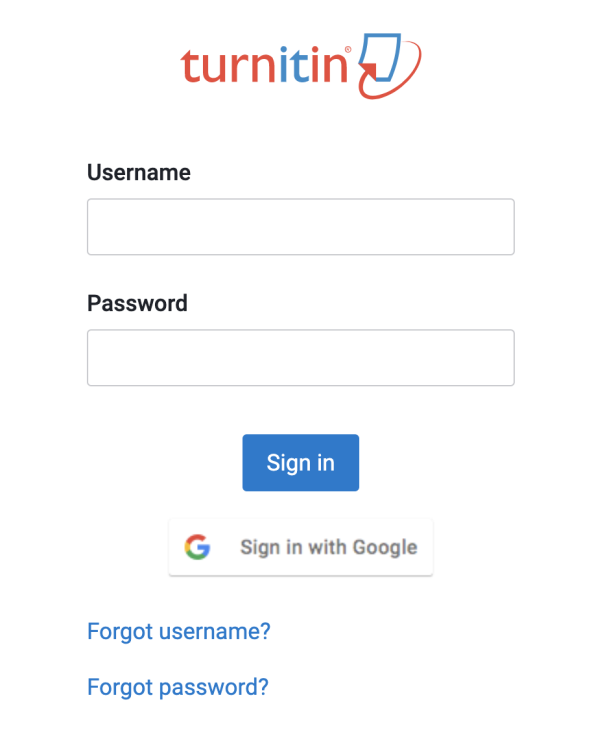Google OAUTH SSO avec Turnitin
Configuration de la SSO Google OAUTH dans Turnitin
L'authentification unique (SSO) Google permet aux utilisateurs de votre établissement de se connecter à Turnitin en un clic. Vous devez disposer d'un compte G Suite et être administrateur de votre compte Turnitin pour pouvoir configurer la SSO Google.
1. Connectez-vous à votre compte Turnitin. L'URL sera celle que vous avez définie lors de votre inscription. Elle doit normalement ressembler à [votre établissement].turnitin.com
2. Sélectionnez Configuration SSO dans le menu latéral.
3. La page Configuration SSO affichera toutes les configurations SSO actuelles. Pour ajouter une nouvelle configuration, sélectionnez + Ajouter une configuration SSO.
Choisissez si vous souhaitez que cette configuration reste inactive ou si vous souhaitez l'activer immédiatement. Vous pouvez modifier ce choix ultérieurement.
Sélectionnez Google comme le fournisseur d'identité.
Saisissez votre domaine Google dans la zone prévue à cet effet. Le domaine doit normalement ressembler à [votre établissement].edu ou students.[votre établissement].edu.
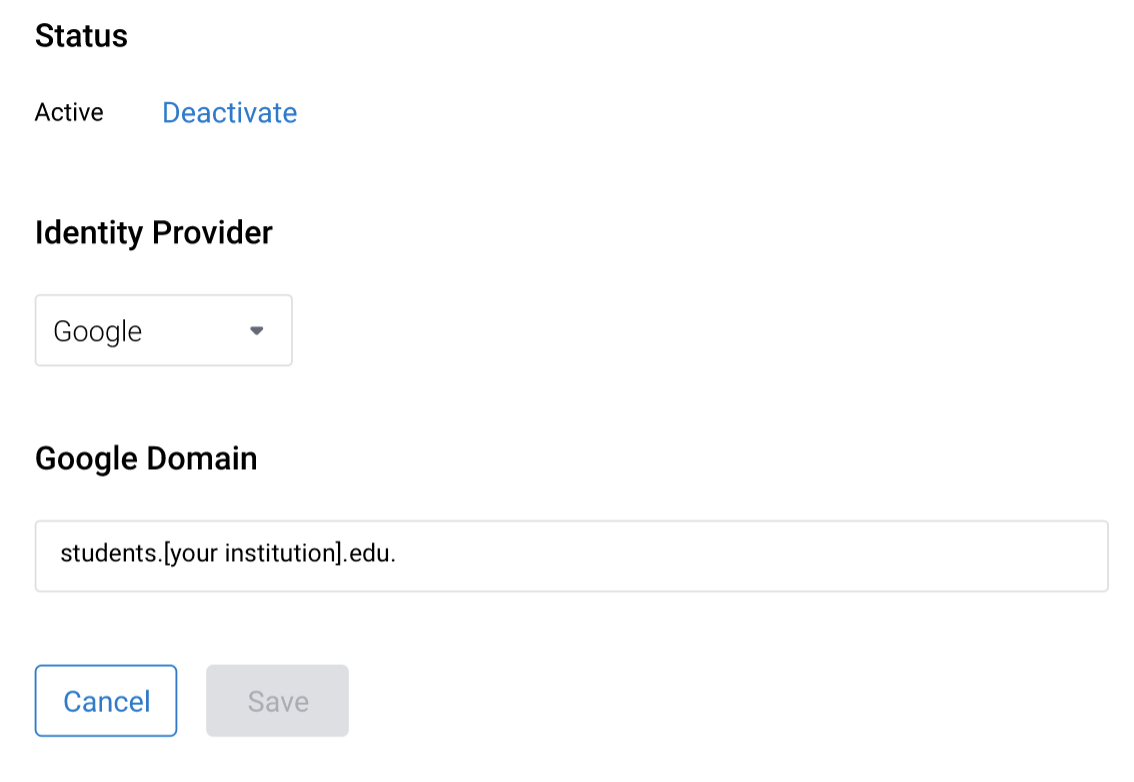
Sélectionnez Enregistrer pour revenir à la page Configurations SSO avec la nouvelle configuration SSO. Sinon, sélectionnez Annuler pour revenir à la page Configuration SSO sans créer la configuration SSO.
Votre nouvelle configuration s'affichera sur la page Configurations SSO.

L'URL unique que vous devrez utiliser pour vous connecter sera affichée sous la colonne URL de connexion.
Cette URL peut être intégrée dans des applications externes.
Vous devez effectuer un test pour vous assurer que la SSO fonctionne comme prévu. Si vous rencontrez des problèmes, veuillez contacter l'assistance Turnitin à l'adresse tiisupport@turnitin.com et vous assurer d'inclure l'URL de votre compte : [votre établissement].turnitin.com.
S'inscrire à la SSO Google
Une fois la SSO Google configurée et définie sur Active, une nouvelle option d'inscription à Google sera disponible sur la page de connexion.
1. Pour s'inscrire à la SSO Google, sélectionnez S'inscrire à Google.
Assurez-vous que votre configuration est définie sur Active. Si la configuration SSO Google n'est pas définie sur Active, vos utilisateurs ne verront pas le bouton S'inscrire à Google sur la page de connexion.
1. Connectez-vous avec les identifiants de connexion Google liés à votre établissement.
Si un utilisateur se connecte à l'aide de la SSO Google, il n'apparaîtra pas dans l'onglet Utilisateurs. La liste Utilisateurs affiche uniquement les utilisateurs qui ont créé un compte et se sont connectés avec leurs identifiants de connexion.